WSL2を試してみたかったので、Windows 10 May 2020 Update のISOファイルを入手することにしました。
■WSL2について
他のサイトの方が詳しい説明が記載されていますので、
ここでは、概要だけ。
・Windows Subsystem for Linux の頭文字でWSL
・WSLにはバージョン1(WSL1)とバージョン2(WSL2)が存在する
・Windows上でLinuxを動作させることができる
・Windows上でLinuxコマンドを利用できる
・(将来的に)Windows上でLinuxのGUIアプリが利用できる
■Windows 10 May 2020 Update のISOファイルを入手
GoogleChromeを利用した手順を記載致します。
1.以下サイトにアクセスします。
2.「F12」キーを押します。
※開発者モードです。
3.以下の通り、「Network conditions」をクリックします。
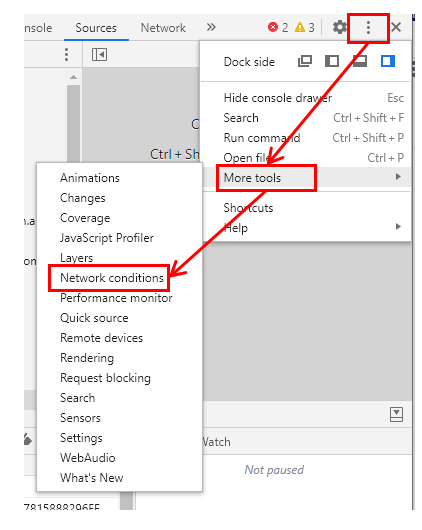
4.ブラウザの画面右下に「Network Conditions」タブが表示されていることを確認します。
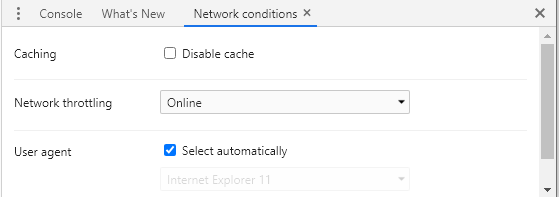
5.「User agent」の項目でデフォルトで「Select atuomatically」が選択されている為、このチェックを外し、プルダウンメニューから「Opera-Mac」を選択します。
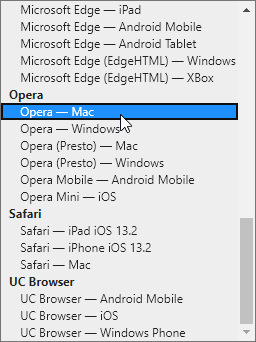
※最終的に下記画面になります。
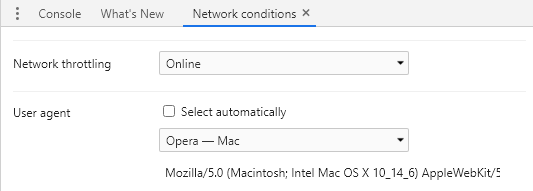
6.「F5」キーを押してページをリロードします。下記のように表示されていることを確認します。
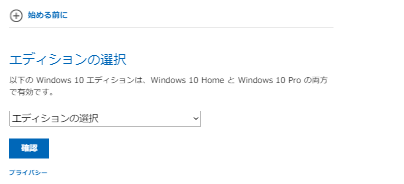
7.プルダウンメニューから「Windows 10 May 2020 Update」の「Windows 10」を選択し、「確認」をクリックします。
※これしか選べませんが・・・。
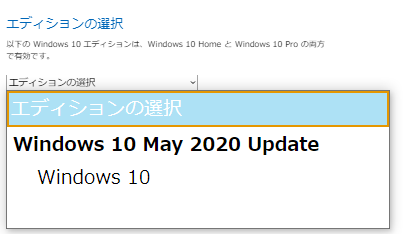
8.「製品の言語の選択」でプルダウンメニューから「日本語」を選択し、「確認」をクリックします。
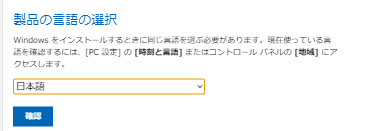
9.32-bit , 64bit の好きな方を選択します。
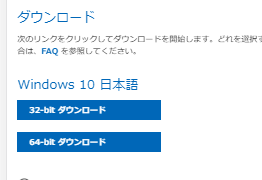
■補足(ダウンロードしたOSのバージョンについて)
2020年6月8日に上記手順でダウンロードしたISOのバージョンは以下の通りでした。
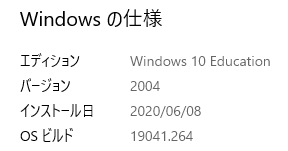
以上です。